怎样用Photoshop将一张图片移动到另一张图片上?
设·集合小编 发布时间:2023-03-17 23:04:56 896次最后更新:2024-03-08 11:26:22
在Photoshop中,在一定的需求里将一张图片移动到另一张图片上,可以达到更美的效果。但很多小伙伴不知道该如何去操作,那么今天就针对该问题给大家分享一下,将一张图片移动到另一张图片上的方法,希望本文内容对大家有所帮助。
工具/软件
电脑型号:联想(Lenovo)天逸510S; 系统版本:Windows7; 软件版本:Photoshop CS6
方法/步骤
第1步
同时按Ctrl O键打开图片素材和背景图片素材;

第2步
在图片素材窗口中同时按Ctrl A键全选图片素材;

第3步
在图片素材窗口中同时按Ctrl C键复制图片素材;
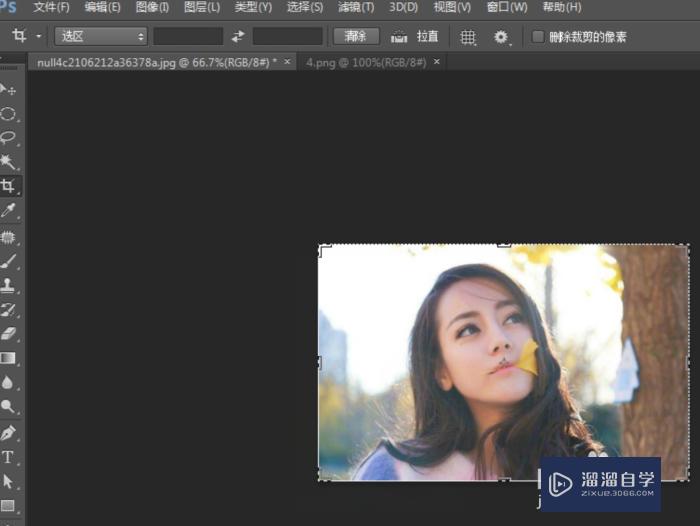
第4步
在背景图片素材窗口同时按Ctrl V键将图片素材粘贴到背景图片素材上;

第5步
同时按Ctrl T键自由变换图像移动到自己觉得合适的位置;

第6步
调整好后点击右上角的『√』;

第7步
点击图层1的图层混合模式的下拉菜单,把【正常】模式改为【正片叠底】模式,得到下图2效果。


温馨提示
以上就是关于“怎样用Photoshop将一张图片移动到另一张图片上?”全部内容了,小编已经全部分享给大家了,还不会的小伙伴们可要用心学习哦!虽然刚开始接触Photoshop软件的时候会遇到很多不懂以及棘手的问题,但只要沉下心来先把基础打好,后续的学习过程就会顺利很多了。想要熟练的掌握现在赶紧打开自己的电脑进行实操吧!最后,希望以上的操作步骤对大家有所帮助。
- 上一篇:PS怎么快速调渐变颜色?
- 下一篇:PS中的画笔是怎么使用的?
相关文章
广告位


评论列表